TikTok je dnes celosvětovým trendem. Zaznamenáním svého pěveckého a tanečního talentu a dalšího jedinečného obsahu na TikTok je velká šance, že se stane virálním, což víme, jak zásadní je pro aspiranty na influencery. Na druhou stranu, pokud jste jen fanouškem mnoha tvůrců obsahu TikTok, známých také jako TikTokerists, a chcete si videa svých idolů ponechat, zkuste je nahrávat na obrazovku. Ano, TikTok vám možná umožní stahovat obsah videa, ale většina slavných TikTokeristů zapnula omezení stahování, které vám brání v ukládání a uchovávání jejich obsahu.
Proto jsme napsali tento článek, abychom pomohli lidem, jako jste vy, poskytnout nejlepší řešení a pokyny jak prohlížet záznamy na TikTok. Buďte si jisti, že po přečtení celého obsahu tohoto příspěvku již víte, jak úkol zvládnout i bez koukání.
Část 1. Nejlepší způsob nahrávání obrazovky na TikTok na Windows a Mac
Pokud chcete nahrávat pomocí počítače nebo Macu, nemůžete použít nic jiného AVAide záznamník obrazovky. Tento software se totiž hodně osvědčil při nahrávání videí, obrazovek, zvuků, her a dalších. Kromě toho vám jeho záznamník obrazovky umožňuje zachytit celou obrazovku nebo přizpůsobené zobrazení a poskytuje vám vysokou kvalitu i se zvukem vašeho videa. Ve skutečnosti vám dokonce umožňuje nahrávat během hlasového komentáře pomocí mikrofonu s potlačením šumu. Navíc přichází s více nastaveními adresářů, včetně snímkové frekvence, kodeku, formátu, kvality a intervalu klíčových snímků vašeho video výstupu.
Co jiného, tento software vám umožňuje přizpůsobit délku nahrávání a poskytuje vám dostatek času na nahrávání více na TikTok. Navíc, jako součást svých výkonných rekordérů, může nahrávat váš telefon, což vám umožňuje nahrávat na obrazovce v mobilní aplikaci TikTok. Abychom vám pomohli s nahráváním obrazovky a jak zaznamenat originální zvuk na TikTok, zde je podrobný návod pomocí AVAide Screen Recorder.
- Nahrávejte na počítači nebo mobilní aplikaci TikTok.
- Se snímkem, který zachytí ty nejlepší okamžiky ve vysoké kvalitě.
- Vytvořte hlasový záznam vlogu s vylepšením mikrofonu a funkcemi pro potlačení hluku.
- S širokou podporou populárních video a audio formátů.
Jak nahrávat obrazovku pomocí AVAide Screen Recorder
Krok 1Akvizice softwaru
Získejte software prostřednictvím bezplatného stažení a úspěšně jej nainstalujte do počítače nebo počítače Mac. Pro usnadnění procesu stahování můžete kliknout na výše uvedená tlačítka stahování.
Krok 2Výběr záznamníku
Při nahrávání na TikTok můžete použít dva typy nahrávání v závislosti na tom, jaké zařízení budete používat k otevření svého TikTok. Pokud aplikaci spustíte na ploše, můžete použít Videorekordér a vyberte si Telefon rekordér, pokud chcete aplikaci otevřít pomocí telefonu.
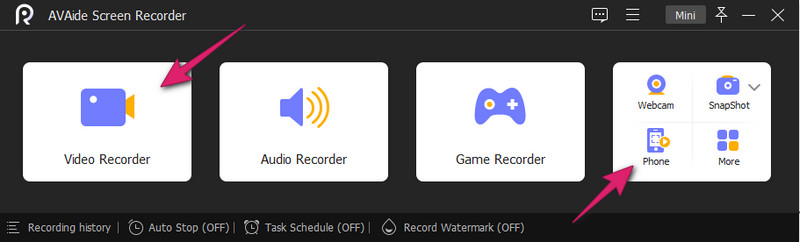
Krok 3Správné nastavení
V tomto tutoriálu jsme se rozhodli otevřít desktopovou aplikaci TikTok. Takže po výběru správného rekordéru pro něj budete muset nastavit rozsah zobrazení, aby se vešel do videa TikTok. Chcete-li tak učinit, klepněte na Zvyk výběr na displeji a upravte modrý pruh poměru na obrazovce.
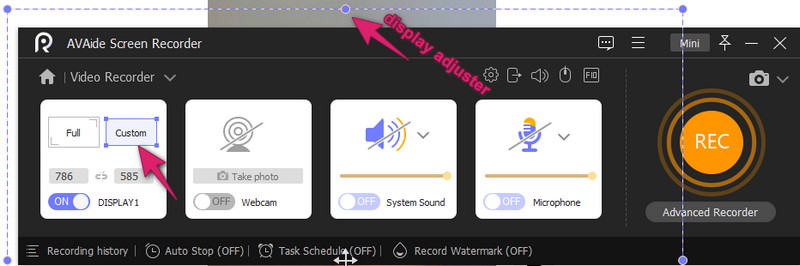
Krok 4Proveďte záznam
Nahrávání spustíte kliknutím na REC knoflík. Podívejte se, že při nahrávání se objeví plovoucí pruh. Z této lišty můžete pozastavit, zastavit, pořídit snímek, nastavit délku záznamu a upravit záznam podle svých preferencí.
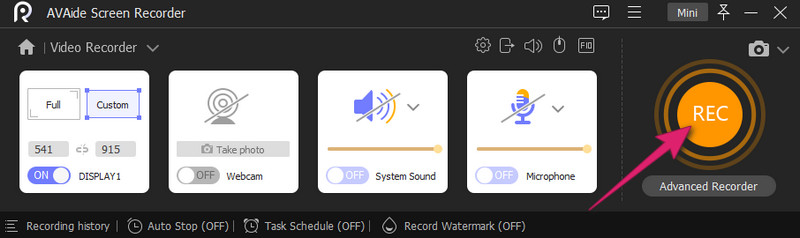
Krok 5Exportujte záznam
Po kliknutí na Stop tlačítko, nástroj vás přenese do okna exportu. Odtud můžete volně provádět některé použitelné úpravy. V opačném případě klepněte na Vývozní tlačítko pro dokončení ukládání záznamu.
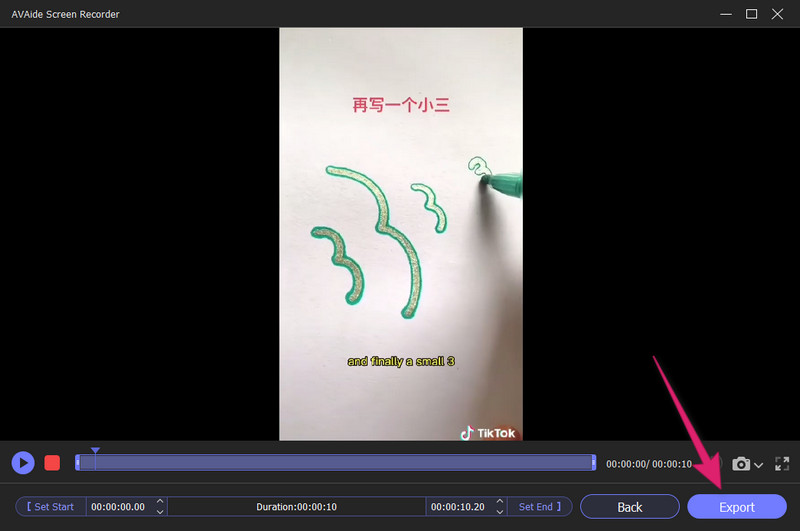
Část 2. Jak nahrávat obrazovku na TikTok pomocí iPhone
Tentokrát, pokud nemáte počítač jako prostředek pro nahrávání obrazovky, pak vám tato část a následující část budou užitečné. Použijme iPhone na úkol. iPhony, zejména ty s aktualizacemi iOS 11 a novějšími, mají svou exkluzivní aplikaci Screen Recording. Jedná se o vestavěný nástroj, takže k jeho získání nebudete potřebovat Apple Store. Zde jsou tedy komplexní pokyny, kterými se můžete řídit při nahrávání na TikTok bez aplikace třetí strany na vašem iPhone.
Krok 1Aktivujte ve svém telefonu vestavěnou aplikaci pro nahrávání. Jak? Jděte do svého Nastavení aplikaci a vyberte Kontrolní centrum volba. Poté přejděte dolů a vyhledejte Nahrávání obrazovky aplikaci a kliknutím na zelenou ikonu plus ji přidejte.
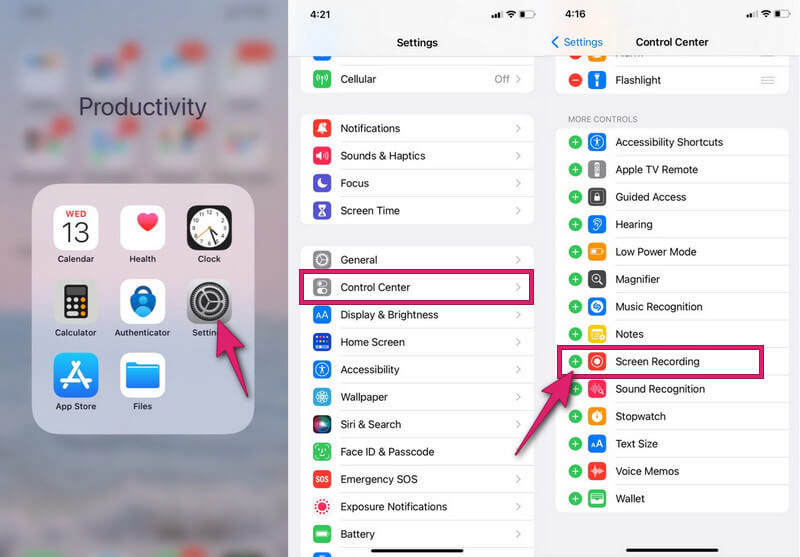
Krok 2Nyní přejeďte po obrazovce dolů a zobrazte Kontrolní centrum. Odtud musíte klepnout na kruhovou ikonu označující Záznam. Když se pak rozsvítí červeně, znamená to, že nahrávání začalo. Nyní můžete spustit svůj TikTok a zachytit.
Krok 3Pokud si přejete nahrávání ukončit, klepněte na stínované červené hodiny na obrazovce. Zobrazí se malé okno a klepněte na Stop.
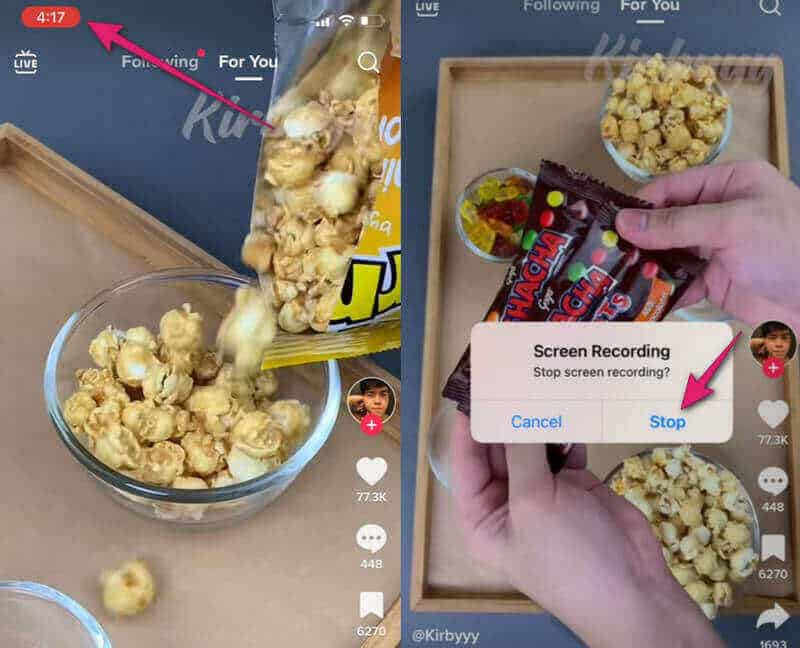
Část 3. Jak nahrávat obrazovku na TikTok pomocí Androidu
Podobně jako iPhone mají telefony Android také vestavěný záznam obrazovky jako součást svých nástrojů pro pohodlí. Tento nástroj vám umožní nahrávat zvuk systému i zvuk mikrofonu. Kromě toho vám také umožňuje nahrávat pomocí přední kamery při usnadnění nahrávání obrazovky, tagů spolu s dalšími předvolbami, jako je formát kódování videa, snímková frekvence a rozlišení. Pokud máte svůj telefon Android s sebou, vyzkoušejte následující kroky, jak zaznamenat obrazovku.
Krok 1Přejetím prstem dolů po obrazovce otevřete Rychlé nastavení. Odtud hledejte Nahrávání obrazovky nástroj a otevřete jej.
Krok 2Poté na zobrazené plovoucí liště klepněte na Červené kroužkem pro zahájení nahrávání.
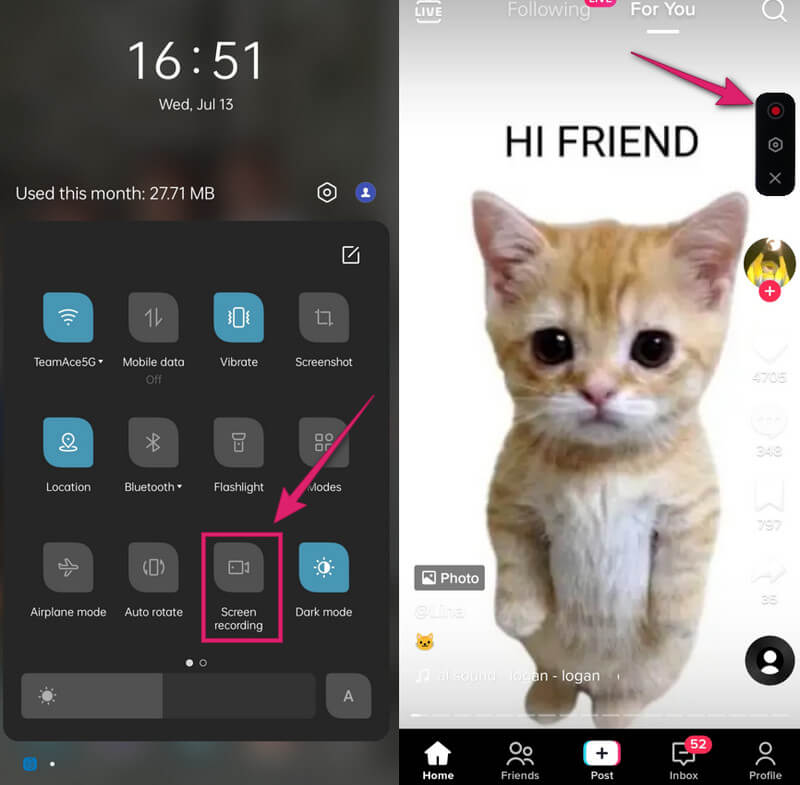
Krok 3Pokud chcete nahrávání dokončit, klepněte na stejnou červenou ikonu. Poté zkontrolujte svůj zaznamenaný TikTok ve své fotogalerii.


![]() AVAide záznamník obrazovky
AVAide záznamník obrazovky
Zaznamenávejte obrazovku, zvuk, webovou kameru, hraní her, online schůzky a také obrazovku iPhone/Android na vašem počítači.
Část 4. Nejčastější dotazy k nahrávání obrazovky na TikTok
Upozorňuje TikTok na záznam obrazovky?
Ne. TikTok nebude upozorňovat své uživatele, když umožňuje nahrávání obrazovky. Stejně tak, když někdo nahrává vaše videa TikTok, ani vás to neupozorní.
V jakém formátu videa zaznamenává obrazovka video pořízené z iPhone?
Vaše video pořízené po záznamu obrazovky bude ve formátu MOV, protože je to výchozí formát videa pro iPhone.
Jaký formát vytváří Android při nahrávání obrazovky?
Záleží na vašem Androidu, ale pro nejnovější Android produkují videa MP4.
Závěrem lze říci, že budete moci úspěšně zaznamenat obrazovku na svém mobilním telefonu bez použití aplikace třetí strany. Nicméně, AVAide záznamník obrazovky musí být vaším společníkem pro vaše počítačové zařízení.
Zaznamenávejte obrazovku, zvuk, webovou kameru, hraní her, online schůzky a také obrazovku iPhone/Android na vašem počítači.
Záznam obrazovky a videa
- Záznam obrazovky na Macu
- Záznam obrazovky ve Windows
- Záznam obrazovky na iPhone
- Nahrávejte zvuk na iPhone
- Nahrávejte televizní pořady bez DVR
- Screen Record Snapchat na iPhone a Android
- Nahrajte FaceTime hovor
- Jak používat VLC k záznamu obrazovky
- Oprava Amazon Error Code 1060
- Oprava OBS Window Capture Black
- Jak z PowerPointu udělat video [Kompletní návod]
- Jak vytvořit výuková videa: Přípravy a pokyny
- Jak nahrávat obrazovku se zvukem na iOS 15 a novějších
- Jak nahrávat obrazovku na TikTok: Desktopová a mobilní řešení
- Jak nahrávat obrazovku na Samsung 2 osvědčenými způsoby [Vyřešeno]
- Jak nahrávat hru na PS4 bez karty Capture Card
- Jak nahrávat hru na Xbox One [Úplný návod]






 Bezpečné stahování
Bezpečné stahování


